Kjøp og last ned apper
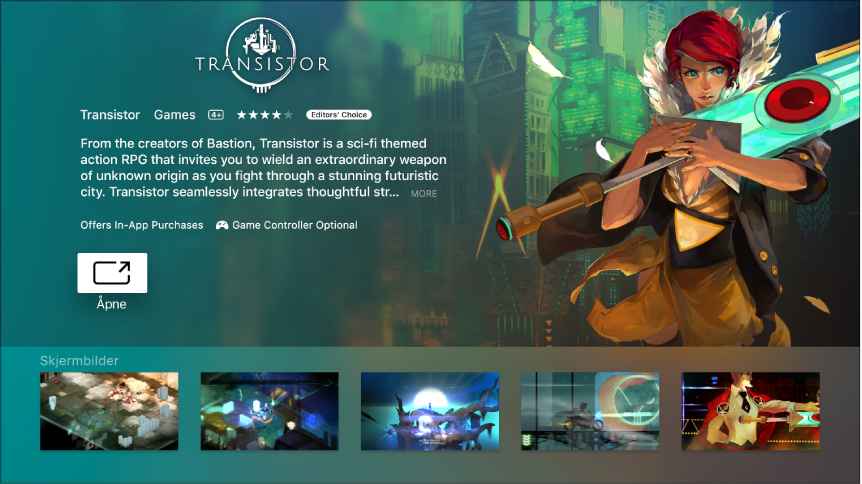
Marker appens pris (eller «Hent» for gratisapper), og trykk deretter på Touch-flaten for å kjøpe appen.
Hvis du ser iCloud-symbolet i stedet for en pris, betyr det at du allerede har kjøpt appen og kan laste den ned igjen kostnadsfritt.
Hvis du ser Åpne i stedet for en pris, er appen allerede installert. Velg Åpne for å starte appen.
Når en app lastes ned eller oppdateres, dukker symbolet for appen opp på Hjem-skjermen med en framdriftsindikator.
Se gjennom Familiedeling-kjøp. Hvis Familiedeling er konfigurert, kan organisatoren i familien gjennomgå kjøp som foretas av familiemedlemmer som er under 18 år. Hvis for eksempel Spør om kjøp er angitt for yngre familiemedlemmer (konfigureres i iTunes på en Mac eller en iOS-enhet), sendes en melding til familiens organisator som spør om godkjenning når de medlemmene prøver å gjennomføre et kjøp. Du finner mer informasjon om Familiedeling under Familiedeling.
Merk: Aldersbegrensninger for Spør om kjøp varierer avhengig av område.
Begrens kjøp i app. Mange apper har ekstrainnhold eller forbedringer som koster penger. Hvis du vil begrense kjøp som kan gjøres i en app, åpner du Innstillinger ![]() , velger Generelt > Restriksjoner (forsikre deg om at Restriksjoner er slått på) og slår av Kjøp i app. Du finner mer om restriksjoner under Begrens hvem som kan se hva.
, velger Generelt > Restriksjoner (forsikre deg om at Restriksjoner er slått på) og slår av Kjøp i app. Du finner mer om restriksjoner under Begrens hvem som kan se hva.
Slå av automatiske oppdateringer. Standardinnstillingen er at apper oppdateres automatisk når nye versjoner blir tilgjengelige. Hvis du vil deaktivere denne funksjonen, åpner du Innstillinger ![]() og velger Apper > Oppdater apper automatisk.
og velger Apper > Oppdater apper automatisk.
Hvis «Oppdater apper automatisk» er deaktivert, kan du velge en hvilken som helst app i App Store for å kontrollere om en oppdatering er tilgjengelig, og oppdatere manuelt der.
Hvis du vil vite hvordan du sletter apper, leser du Tilpass Hjem-skjermen.